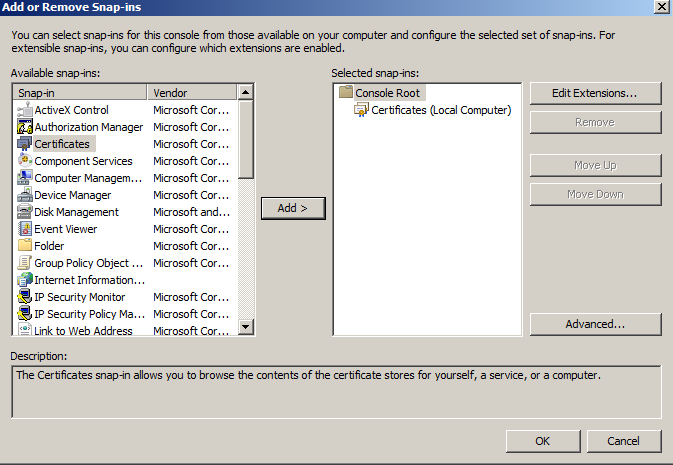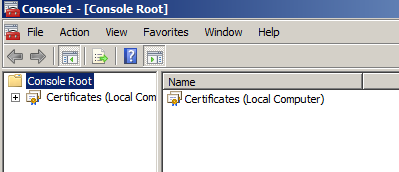وارد كردن گواهينامه SSL بين سرور هاي ويندوز
وارد كردن گواهينامه SSL بين سرور هاي ويندوز

وارد كردن گواهينامه ssl بين سرور هاي ويندوز
براي وارد كردن گواهينامه ssl بين سرور هاي ويندوز بروش زير اقدام نماييد
بعد از اينكه طبق آموزش خروجي گرفتن گواهينامه ssl اقدام كرديد حال نوبت به وارد كردن فايل گواهينامه ssl به سرور جديد مي رسد براي اينكار بروش قبل اقدام نماييد
1-بروي منوي استارت كليك كرده و RUN را باز نماييد
2- تايپ كنيد mmc و روي ok كليك كنيد
3- در صفحه باز شده روي file كليك كرده و زير منوي add/remove snap in را انتخاب نماييد
4-در صفحه جديد باز شده از قسمت چپ گزينه certificates را انتخاب كرده و در وسط صفحه روي Add> كليك كنيد تا به قسمت راست اضافه شود
5- ok كليك كرده و در صفحه تيك computer account كليك كنيد
6- در صفحه بعد نيز چيزي را تغيير نداده و روي finish كليك كنيد
7- در صفحه قبلي mmc و از قسمت چپ console Root را باز كرده و در قسمت پايين آن certificates را باز كنيد با كليك روي علامت + كنار آن
8- پوشه personal را باز كرده و پوشه certificates را نيز باز كنيد در سمت وسط صفحه گواهينامه اي كه نصب شده نمايش داده مي شود كه در حال حاضر روي سرور نصب هست
9- روي اين گواهينامه كليك راست كرده و از قسمت all task و قسمت importرا انتخاب نماييد
10- در صفحه باز شده ويزارد روي next كليك كنيد
11- در صفحه جديد روي Browse كليك كرده و مسير فايل خروجي گرفته شده از سرور قبلي ويندوز را وارد و انتخاب كنيد درصورتيكه فايل را نمي بينيد از قسمت سمت راست پايين صفحه باز كردن فايل نوع فايل را pfx انتخاب كنيد تا فايل شما قابل مشاهده باشد سپس روي next كليك كنيد
12- در صفحه جديد باز شده در قسمت password پسورد قبلي كه در زمان خروجي گرفتن فايل ست كرده بوديد را وارد نماييد و تيك گزينه mark this key as exportable را بزنيد و روي next كليك كنيد
13- در صفحه بعد روي Automatically select the certificate store based on the type of certificate كليك كنيد و روي next كليك كنيد
14 - گواهينامه وارد سرور جديد شما شده است روي finish كليك كنيد
منبع :https://sarvssl.com/%D9%88%D8%A7%D8%B1%D8%AF-%DA%A9%D8%B1%D8%AF%D9%86-%DA%AF%D9%88%D8%A7%D9%87%DB%8C%D9%86%D8%A7%D9%85%D9%87-ssl-%D8%A8%DB%8C%D9%86-%D8%B3%D8%B1%D9%88%D8%B1-%D9%87%D8%A7%DB%8C-%D9%88%DB%8C%D9%86%D8%AF/
برچسب: ،